Dacă sunteți un utilizator Kodi obișnuit, este posibil să fi auzit sfatul că ar trebui să utilizați o rețea privată virtuală. Obținerea unei VPN bune este importantă pentru securitatea dvs. generală pe internet, dar în special dacă veți folosi suplimente pentru Kodi. Una dintre cele mai prietenoase opțiuni ale furnizorilor de acolo este CyberGhost. Cu interfața ușoară și multitudinea de setări automate, nu veți avea nevoie de multe cunoștințe tehnice pentru a vă păstra în siguranță. Nu vă lăsați simplitatea să vă păcălească, sub capotă se află o centrală a unui VPN care oferă caracteristici de securitate care nu sunt deloc.
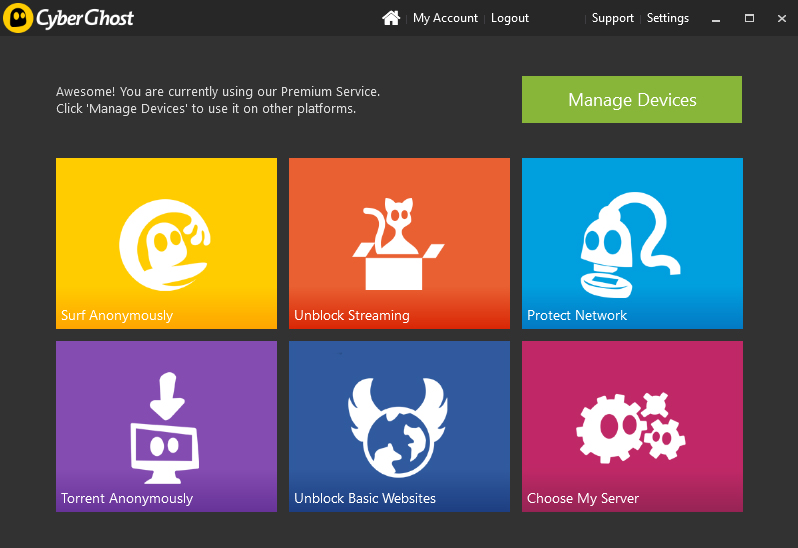
Dar s-ar putea să vă întrebați: cum folosiți de fapt CyberGhost și Kodi împreună? Citiți mai departe pentru a învăța cum se instalează CyberGhost pe Kodi, precum și câteva sfaturi despre utilizarea cât mai bună a serviciului excelent al acestui furnizor cu ajutorul software-ului preferat de streaming de media.
Cum pentru a obține un VPN gratuit timp de 30 de zile
Dacă aveți nevoie de un VPN pentru scurt timp atunci când călătoriți, de exemplu, puteți obține VPN nostru de top clasat gratuit. ExpressVPN include o garanție de 30 de zile pentru returnarea banilor. Va trebui să plătească pentru abonament, care este un fapt, dar permite acces complet timp de 30 de zile și apoi anulați pentru o rambursare completă. Politica lor de anulare fără întrebări se ridică la nivelul numelui său.
De ce utilizatorii Kodi au nevoie de un VPN
Există două motive principale pentru care utilizatorii Kodi ar trebuiobțineți un VPN: în scopuri de securitate și pentru a evita limitările regionale. Mai întâi vom aborda problema securității. Deși software-ul Kodi în sine este gratuit, sigur și complet legal de utilizat, arhitectura sa open-source permite oricui să scrie extensii pentru software. Aceasta înseamnă că multe dintre suplimentele pe care le vedeți, precum cele care vă permit să descărcați sau să transmiteți filme, emisiuni TV și muzică, nu sunt acceptate oficial de Kodi.
Aceasta este cauza pentru precauție, deoarece multe dintre acesteasuplimentele terțe vă permit să transmiteți gratuit conținut protejat de drepturi de autor. Și, în mod normal, când utilizați o conexiune la internet nesigurată, ISP-ul dvs. va putea vedea fiecare site pe care îl vizitați și orice fișiere pe care le descărcați. Dacă ISP-ul tău te prinde în streaming sau descarcă conținut ilegal, atunci acestea ar putea lua măsuri ca să te dea afară din rețeaua lor sau chiar să furnizeze detaliile forțelor de ordine, astfel încât să te poată urmări penal.
Pentru a evita aceste probleme legale atunci când utilizați Kodi, aveți nevoie de un VPN CyberGhost. Software-ul acestui furnizor funcționează pentru a vă menține în siguranțăprin criptarea tuturor datelor dvs., astfel încât ISP-ul dvs. și orice alți observatori externi să nu poată vedea ce site-uri vizitați sau să urmăriți activitatea online. De asemenea, un VPN vă permite să vă conectați la un server dintr-o altă țară, astfel încât să puteți evita restricțiile de conținut regional. De exemplu, puteți viziona BBC din afara Regatului Unit sau puteți viziona CBC din afara Canada, totul gratuit folosind un VPN.
CyberGhost - Excelent pentru utilizatorii Kodi

CyberGhost este un VPN de excepție pentru utilizatorii Kodicare oferă conexiuni rapide, astfel încât să puteți transmite videoclipuri în înaltă definiție folosind suplimente fără tamponare sau încărcare lentă. Oferta de securitate este și solidă, datorită criptării puternice de 256 biți și a unei politici fără logare. Luate împreună, aceste caracteristici vă asigură că puteți utiliza suplimentele dvs. fără să vă faceți griji cu privire la problemele legale de la ISP.
Dacă trebuie să evitați restricțiile regionale,atunci puteți alege orice server din rețeaua mare de 1300 de servere din 40 de țări diferite. Aceasta include serverele din SUA, Japonia, India, Marea Britanie, Franța, Canada, Australia și multe altele. Consultați o listă completă de servere disponibile la https://www.cyberghostvpn.com/en_GB/vpn-server
Software-ul este ușor de instalat și utilizat, așa cum vom demonstra mai jos, și este disponibil pentru iOS, Android, Windows și Mac OS.
Citiți recenzia noastră completă CyberGhost aici.
Cum se instalează software-ul CyberGhost pe Windows
În scop ilustrativ, vă vom arăta cum trebuieinstalați software-ul pe Windows. Utilizatorii altor sisteme de operare, nu se tem niciodată! CyberGhost are ghiduri utile de instalare pe site-ul lor, atât pentru Mac cât și pentru Linux. Pentru iOS și Android, puteți găsi pur și simplu aplicația CyberGhost în App Store sau Play Store și să instalați software-ul de acolo. Uşor!
Iată cum se instalează software-ul CyberGhost pe Windows:
- Inscrie-te pentru un cont CyberGhost
- După ce ați făcut acest lucru, deschideți browserul web și încărcați această pagină: https://www.cyberghostvpn.com/en_GB/apps/windows-vpn
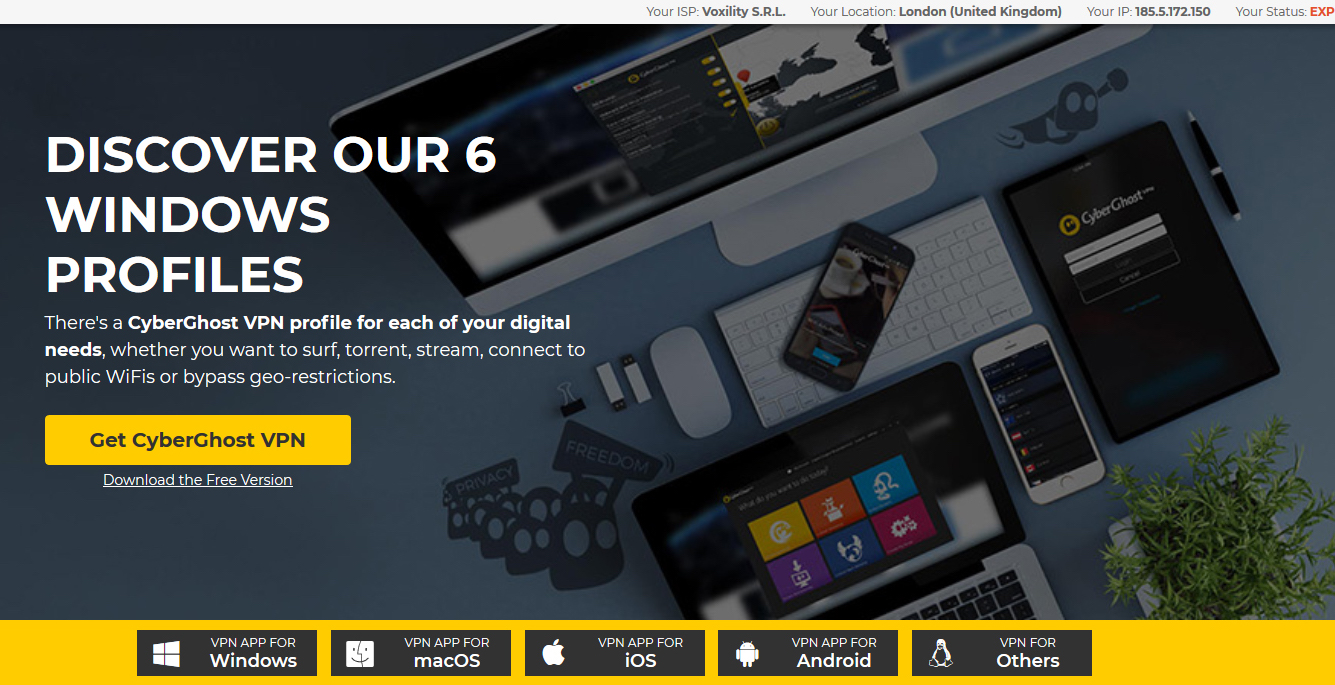
- Clic Descărcați versiunea gratuită pentru a începe descărcarea software-ului

- Browserul dvs. vă va spune că deschideți un fișier .exe. Click pe Salvează fișierul și salvați fișierul pe desktop
- După ce descărcarea este completă, dublu click în fișierul .exe pentru a începe procesul de instalare CyberGhost
- Va începe expertul de instalare CyberGhost. Mai întâi trebuie Accept termenii și condițiile
- Acum software-ul va descărca mai multe fișiere și va începe instalarea. Așteptați că acest lucru ar trebui să dureze doar câteva minute
- După instalarea software-ului, browserul dvs. va deschide automat site-ul web CyberGhost. Utilizați datele de conectare pentru Autentificare în contul tău
- După ce v-ați conectat la CyberGhost, puteți începe să utilizați VPN pentru a vă proteja când utilizați Kodi!
Cum să utilizați software-ul CyberGhost cu Kodi
Acum că software-ul a fost instalat, noiîl poate utiliza pentru a cripta toate datele pe care dispozitivul dvs. le trimite pe internet. După ce v-ați conectat la un server VPN, veți putea utiliza Kodi fără să vă faceți griji pentru terți care se aruncă cu privire la activitatea dvs. Puteți utiliza software-ul pentru a ajusta anumite setări pentru a vă oferi cea mai bună experiență, cum ar fi blocarea anunțurilor și a site-urilor web dăunătoare.
Iată cum puteți configura și utiliza software-ul CyberGhost pentru a-l utiliza cel mai bine cu Kodi:
- Înainte de a deschide Kodi, începe prin deschiderea software-ului CyberGhost. Software-ul este ușor de utilizat și are șase opțiuni principale pe pagina principală:
- Surf anonim
- Deblocați fluxul
- Protejați rețeaua
- Torrent anonim
- Deblocați site-urile de bază
- Alegeți Serverul meu
- În mod normal, puteți pur și simplu să faceți clic pe Protejați rețeaua pentru a porni VPN. Veți vedea o pagină de opțiuni și faceți clic Porniți Protecția Internet pentru a configura VPN pentru a vă proteja datele
- Cu toate acestea, pe măsură ce folosim Kodi, vom modifica unele setări, astfel încât să putem avea doar conexiunea VPN potrivită pentru nevoile noastre. Vom selecta Alegeți Serverul meu de pe pagina de start
- Acest lucru va oferi o listă mare de servere, toateîn întreaga lume la care vă puteți conecta. Numele fiecărei țări și steagul acesteia sunt în stânga, cu informații despre server în dreapta. Există, de asemenea, o opțiune în partea de sus pentru a accesa rapid dvs. Favorite si al tau Folosit ultima data servere
- În partea de sus a acestei liste se află file pe care le puteți utiliza pentru a organiza lista după diferiți factori, cum ar fi Toate serverele, cele mai goale, cele mai aglomerate, cele mai rapide servere, serverul NoSpy, Torrent, și Caracteristici suplimentare. Există, de asemenea, o lupă în partea dreaptă sus, pe care o puteți utiliza pentru a căuta un anumit server la care doriți să vă conectați

- Acum vom fi alege un server să se conecteze la. Dacă folosim Kodi, atunci ar putea dori să ne conectăm la un server din SUA, astfel încât să putem viziona gratuit conținut precum videoclipurile Comedy Central. Alternativ, vă puteți conecta la Canada pentru a urmări conținutul CBC, Regatul Unit pentru a viziona conținut BBC sau orice alt server de țară pentru a urmări conținut regional din țara respectivă

- Pentru acest exemplu, presupunem că doriți să vă conectați la un server din SUA. Cand tu faceți clic pe numele țării, va apărea o listă de servere disponibile din țara respectivă. Ar trebui să vă uitați la datele din dreapta pentru a găsi cel mai bun server pentru nevoile dvs.:
- Sarcina utilizatorului este o reprezentare a cât de mult este acel serverfiind utilizată, în funcție de câți alți utilizatori sunt conectați în prezent la acesta. Dacă sarcina unui server este prea mare, s-ar putea să funcționeze încet sau deloc. Cu toate acestea, dacă doriți ca adresa dvs. IP să fie partajată cu mulți alți utilizatori pentru un anonimat mai bun, poate preferați să vă conectați la un server mai ocupat. Astăzi presupunem că doriți un server rapid, astfel încât oricare dintre serverele cu sarcină sub 70% va funcționa bine
- Torent arată fie căpușă, fie cruce pentru a indicadacă traficul torrent este permis pe serverul respectiv. Deoarece majoritatea suplimentelor Kodi nu folosesc torrenturi, presupunem că nu aveți nevoie de acest lucru. Deci, puteți alege orice server aici, indiferent dacă are o bifare sau o cruce
- Ping indică cât de rapid răspunde serverul lacerere. Acest lucru este legat de, dar nu același lucru cu o indicație despre cât de rapid va rula serverul. Ping-ul este cel mai important pentru jucătorii online care au nevoie de o conexiune fără întârzieri. Alegeți orice server cu un ping relativ rezonabil
- Favorite este instrumentul pe care îl puteți utiliza pentru a adăuga mai târziu un server în folderul preferat. Doar faceți clic pe pictogramă și va apărea o stea, ceea ce înseamnă că serverul a fost adăugat la favorite
- Selectați serverul pe care îl doriți făcând clic pe ea o dată. Cu toate acestea, înainte de a ne conecta la server, vom modifica unele setări
- Acum du-te la Caracteristici suplimentare în meniul de sus

- Veți vedea următoarele opțiuni:
- Blocați site-urile dăunătoare care detectează situri periculoase. Permite acest
- Blocați reclame pentru a filtra cât mai multe reclame. Permite acest
- Blocați urmărirea online pentru a opri site-urile să monitorizeze, să înregistreze și să salveze informații despre activitățile dvs. pe internet. Permite acest
- Compresia datelor este o tehnică de salvare a utilizării datelor prin comprimarea datelor primite pe dispozitiv. Lasă-l dezactivat când utilizați Kodi deoarece nu doriți ca fluxul video să fie comprimat, deoarece acestea vor părea urât
- Redirecționare automată HTTPS este o setare implicită pentru a utiliza HTTPS criptat în loc de HTTP necriptat, ceea ce este întotdeauna o idee bună de utilizat atunci când este disponibil. Permite acest
- Viteză suplimentară, care rămâne activat implicit
- După ce ați ajustat aceste setări după bunul plac, faceți clic Conectați pentru a porni conexiunea VPN

- Veți vedea o conectarea în timp ce se conectează VPN, care ar trebui să dureze doar câteva secunde
- Odată ce conexiunea este făcută, puteți vedea informații despre conexiune, cum ar fi Locație, ta adresa IP, si timp că conexiunea a fost activă pentru

Mai avem o setare pe care o vom faceregla. Vom face acest lucru astfel încât software-ul CyberGhost să pornească automat și să se conecteze ori de câte ori porniți computerul, deci nu trebuie să vă întoarceți și să faceți toți acești pași ori de câte ori doriți să folosiți Kodi.
- Pentru a face acest lucru, faceți clic pe Setări în partea dreaptă sus a software-ului

- Uită-te în General tab și găsiți Rulați automat la pornirea sistemului. Permite această setare
- Acum caută Rulați acest profil la pornire. Din meniul derulant, selectați Alegeți Serverul meu. Activați și această opțiune
- Acum CyberGhost va porni automat și se va conecta la serverul pe care tocmai l-am ales de fiecare dată când porniți computerul
- Suntem gata începe să folosești Kodi. Deoarece conexiunea noastră VPN este funcțională, oricedatele trimise către sau de la Kodi vor fi criptate și transmise prin intermediul serverului VPN. Acest lucru înseamnă că puteți transmite flux fără să vă faceți griji pentru a vă atrage ISP-ul și, de asemenea, că puteți parcurge blocuri de regiune pentru a accesa conținut folosind suplimente precum iPlayer WWW sau Comedy Central
- Deschideți Kodi și utilizați software-ul normal, știind că sunteți în siguranță și protejați în timp ce faceți acest lucru
Concluzie
Kodi este una dintre piesele noastre preferate de mass-mediasoftware de centru, cu sute de suplimente pe care le puteți utiliza pentru a transmite filme, emisiuni TV, muzică și multe altele. Cu toate acestea, multe dintre aceste suplimente funcționează într-o manieră ceva mai puțin decât legală. În cele din urmă, depinde de dvs. să utilizați acest software într-o manieră responsabilă, dar chiar dacă vă mențineți dreaptă și îngustă, ISP-urile tind să meargă după tot traficul Kodi, indiferent dacă este legal sau nu.
Modul de a vă păstra în siguranță atunci când utilizați Kodi estepentru a utiliza un VPN precum CyberGhost. Aceasta va cripta toate datele dvs. astfel încât nimeni să nu poată vedea ce faceți online sau dacă faceți streaming. De asemenea, un VPN vă permite să evitați restricțiile regionale pentru a accesa conținut din alte țări.
V-am arătat cum să instalați CyberGhostsoftware-ul și modul de configurare pentru a obține cea mai bună conexiune pentru nevoile dvs. După ce ați respectat aceste instrucțiuni, veți putea utiliza Kodi în siguranță, fără să vă faceți griji cu privire la problemele legale cu ISP. Ați încercat software-ul CyberGhost? Sau există o altă VPN pe care preferați să o utilizați cu Kodi? Povestește-ne despre asta în comentariile de mai jos.













Comentarii